Windows 7 -laitteet näyttävät tietyt tiedot käyttäjälle työpöydällä. Ne ovat komentosarjasovelluksia tai yksinkertaista HTML-koodia, joka näyttää halutut tiedot. Jokainen käyttäjä, joka tuntee HTML-kielen perusteet, voi luoda omia laitteitaan.
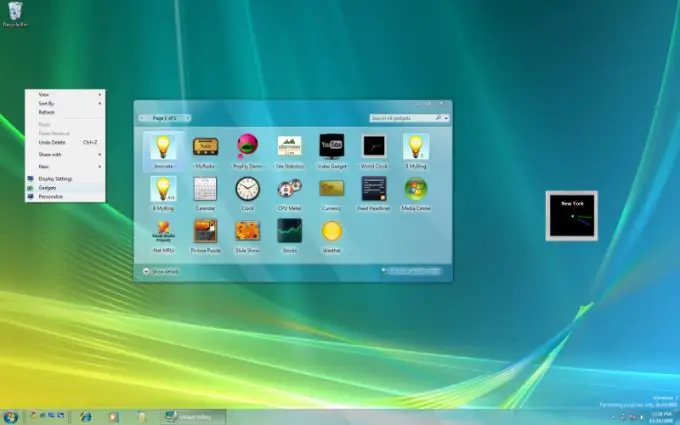
Ohjeet
Vaihe 1
Luo hakemisto, johon laitteesi tulee. Kansion nimellä ei ole väliä, voit luoda hakemiston missä tahansa tietokoneen kiintolevyllä. Kätevin on kuitenkin testata ja muokata ohjelmaa suoraan järjestelmäkansiossa (esimerkiksi kohdassa C: / Program Files / Windows sidebar / Gadgets).
Vaihe 2
Luo valitsemassasi hakemistossa kaksi tiedostoa, joilla on käyttöoikeudet.html ja.xml. Napsauta hiiren kakkospainikkeella Resurssienhallinta-ikkunassa ja valitse Uusi - tekstitiedosto ja vaihda sitten nimeksi ja tyypiksi gadget.html ja gadget.xml.
Vaihe 3
Avaa luotu XML-asiakirja millä tahansa tekstieditorilla. Siinä on rekisteröitävä kaikki tiedot, jotka on rekisteröity gadgetien valintaikkunaan (kuvake, tiedot kehittäjästä jne.). Kirjoita tiedoston yläosaan koodi:.
Vaihe 4
Asiakirjan sisällön tulisi näyttää tältä: Gadgetin nimi Ohjelman version määrittäminen Kehittäjän tiedot Kehittäjän omistamat oikeudet Kuvaus Täysi
Vaihe 5
Tallenna muutokset ja avaa toinen gadget.html-tiedosto. Tee kaikki asetukset oman harkintasi mukaan, kirjoita HTML-koodi. Tiedostorakenne noudattaa tietyn merkintäkielen tavallisen asiakirjan rakennetta. Voit määrittää polun JavaScriptiin tai Visual Basic -komentosarjaan, liittää CSS-tyylisivun ja mukauttaa asettelua makusi ja suunnittelukykysi mukaan. Kun luot gadgetia, voit käyttää kaikkia HTML-kielen ominaisuuksia.
Vaihe 6
Tallenna kaikki tiedostoon tehdyt muutokset ja testaa luotu valikko Windows Gadget Managerilla. Voit tehdä tämän napsauttamalla hiiren kakkospainikkeella työpöytää ja valitsemalla "Gadgetit" -valikon. Jos jokin ei toimi oikein, voit aina muokata HTML- ja XML-tiedostoja. Elementin luominen on valmis.






